- Как в bios включить клавиатуру и мышь
- Программа Setup BIOS фирмы AWARD Software International Inc на системных платах GIGABYTE TECHNOLOGY
- Способ 1: включаем поддержку в BIOS
- Способ 2: сброс настроек BIOS
- В биосе не работает USB клавиатура
- Не работает клавиатура при выборе ОС
- Как войти в БИОС в Windows
- USB legacy support
- Как зайти в БИОС (не работает клавиатура)?
- Принудительная очистка с извлечением батареи
- Не работает клавиатура при выборе ОС
- В БИОСе не работает PS/2 клава
3. Папку Pcsx2-r**** (где **** — номер версии релиза) следует разместить в каталоге, ВАЖНО! не содержащем символов кириллицы.
Как в bios включить клавиатуру и мышь
Опция Legacy USB Support позволяет разрешить/запретить поддержку USB-клавиатуры и (или) USB- мыши на уровне БИОС (т.е. включить USB-клавиатуру и USB- мышь в БИОСе).
- Disabled – отключить поддержку USB-клавиатуры и USB-мыши на уровне БИОС;
- Enabled (или Keyb+Mouse) – разрешить поддержку USB-клавиатуры и USB-мыши на уровне БИОС;
- Auto – отключает поддержку стандартных устройств (клавиатура или мышь), если есть подключенные USB-устройства и наоборот;
- BIOS – поддержка USB-устройств осуществляется BIOS материнской платы;
- OS – поддержка USB-устройств будет осуществляться операционной системой;
- Keyboard – разрешить поддержку только USB-клавиатуры на уровне BIOS;
- All Device (или Legacy USB) – разрешить поддержку любых устройств с интерфейсом USB;
- No Mice – разрешить поддержку любых устройств с интерфейсом USB, кроме мыши.
Опция также может иметь другие названия:
- USB KB/Mouse/FDD Legacy Support
- USB KB/Storage Support
- USB Keyboard Function
- USB Keyboard Support
- USB Keyboard/Mouse Support
- USB Keyboard & Legacy Support
- USB Keybd/Mouse Legacy Support
- USB Legacy Mouse Support
- USB Mouse Function
- USB Mouse Support
- USB Mouse Support Via
Программа Setup BIOS фирмы AWARD Software International Inc на системных платах GIGABYTE TECHNOLOGY
Название данной опции у данного производителя в данной версии BIOS:
USB Mouse Support значение по умолчанию Enabled
When USB Mouse is installed, please set at Enabled
При установке USB-мышь, установите на Enabled
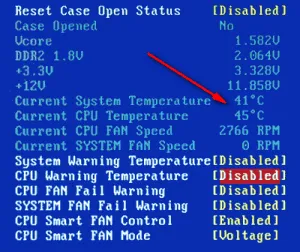
При подключении того или иного устройства, предварительно рекомендуется рассматривать все возможные варианты. Таким образом, в данной статье узнаем о способе, в котором понадобятся настройки BIOS.
qwqwqw_2
> Вместо того, чтобы решить проблему, лучше купить клаву специально для
> БИОСа:))))))
Это быстрее и дешевле будет, а главное наверняка. иногда проблему не нужно решать, а выгоднее подкостылить решение.
Способ 1: включаем поддержку в BIOS
Если вы только что купили клавиатуру, которая подсоединяется к компьютеру при помощи USB, то есть вероятность, что ваш BIOS просто не поддерживает USB подключение или оно почему-то отключено в настройках. В последнем случае всё можно исправить достаточно быстро — найдите и подсоедините какую-нибудь старую клавиатуру, чтобы вы могли взаимодействовать с интерфейсом BIOS.
Следуйте данной пошаговой инструкции:
- Перезагрузите компьютер и войдите в BIOS при помощи клавиш от F2 до F12 или Delete (зависит от модели вашего компьютера).
- Теперь вам нужно найти раздел, который будет носить одно из следующих имён — «Advanced», «Integrated Peripherals», «Onboard Devices» (название меняется в зависимости от версии).
- Там найдите пункт с одним из следующих имён — «USB Keyboard Support» или «Legacy USB Support». Напротив него должно стоять значение «Enable» или «Auto» (зависит от версии BIOS). Если там стоит другое значение, то выберите этот пункт при помощи кнопок со стрелочками и нажмите Enter для внесения изменений.
Если в вашем BIOS нет пунктов касательно поддержки USB-клавиатуры, то его нужно обновить или купить специальный переходник для подключения USB-клавиатуры к PS/2-разъёму. Однако клавиатура, подключённая данным способом, вряд ли будет работать корректно.

Способ 2: сброс настроек BIOS
Данный способ более актуален для тех, у кого клавиатура ранее работала нормально и в BIOS, и в Windows. В случае со сбросом настроек БИОСа до заводских, вы можете вернуть работоспособность клавиатуры, но при этом важные настройки, которые вы вносили, будут сброшены тоже и их придётся восстанавливать вручную.
Для сброса требуется разобрать корпус компьютера и извлечь на время специальную батарею или перемкнуть контакты.
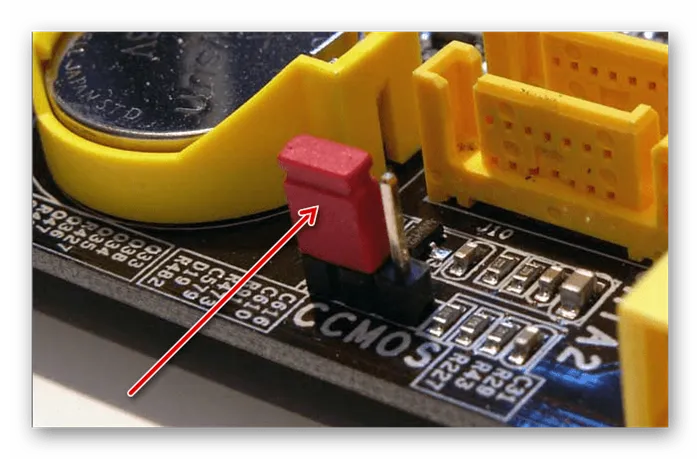
Приведённые способы решения проблемы могут быть полезны только в том случае, если клавиатура/порт не имеет каких-либо физических повреждений. Если же таковые были обнаружены, то какой-то из этих элементов нуждается в ремонте/замене.
Мы рады, что смогли помочь Вам в решении проблемы.
Помимо этой статьи, на сайте еще 12722 инструкций.
Добавьте сайт Lumpics.ru в закладки (CTRL+D) и мы точно еще пригодимся вам.
В следующем окне нужно выбрать BIOS. Рекомендуется использовать биос Japan v01.00 . Выбираем его и нажимаем Завершить .
В биосе не работает USB клавиатура
Чаще всего данная ситуация возникает когда вы подключаете клавиатуру к старому компьютеру.
В BIOS старых компьютеров нет поддержки USB портов, а только PS/2. Поэтому необходимо найти клавиатуру с аналогичным разъемом или купить переходник. Хотя в настоящее время уже сложно найти клавиатуру с PS/2.
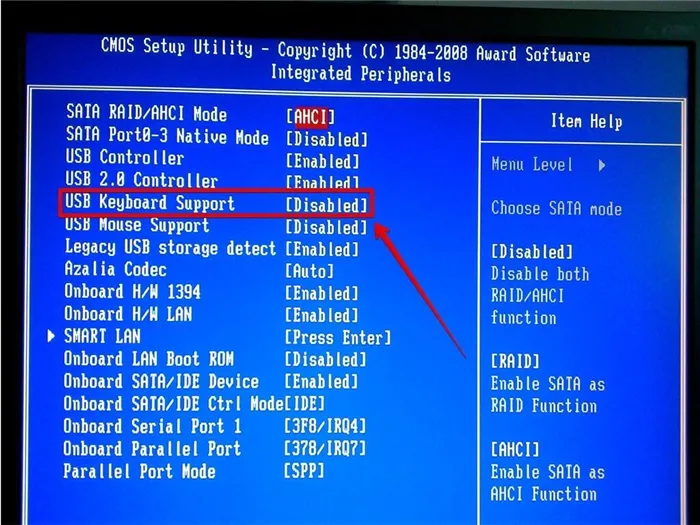
Если же ваш компьютер новый или вы уверены в том что ваш BIOS поддерживает USB клавиатуры, то необходимо проверить включена ли опция «Legacy USB», «USB keyboard» или «USB Function For DOS» если там написано disable необходимы выставить значение enable, т.е включено.
Не работает клавиатура при выборе ОС
Если клавиатура работает в самой ОС и BIOS, но не работает при выборе загрузки операционной системы необходимо обновить загрузчик ОС, а лучше все использовать загрузчик Grub, который устанавливается при установки Unix.
Для обновления загрузчика Windows необходимо иметь диск с установленной операционной системой. Ваша установленная ОС должна иметь полную функциональность. В этой статье рассказано как сделать восстановление загрузчика в Windows.
BIOS (basic input/output system — базовая система ввода-вывода) — это набор микропрограмм системного программного обеспечения низкого уровня, записанных в ПЗУ (постоянное запоминающее устройство), имеющая программу для проверки установленной конфигурации (система POST), начальной загрузки операционной системы и управления системами компьютера.
Как войти в БИОС в Windows

Для операционных систем Windows 8 и Windows 10 существует другой способ зайти в настройки BIOS — при помощи мышки.
Для этого требуется выполнить следующие действия.
- В «Параметрах» выбрать «Обновление и безопасность».
- Затем открыть пункт «Восстановление» и выбираем меню «Особые варианты загрузки». Кликаем на «Перезагрузить сейчас».
- После перезагрузки появится меню выбора действий. Жмём на опцию «Диагностика».
- Дальше заходим в «Параметры».
Пользуясь данным способом, можно легко запустить BIOS, не используя клавиатуру.
USB legacy support
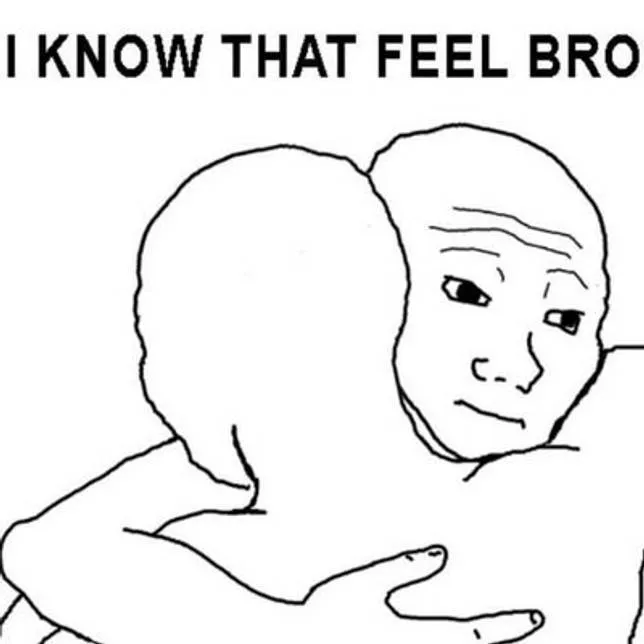
Я знаю это чувство, бро
В BIOS практически любого компьютера есть функция «USB Legacy Support». Она может также называться «USB Keyboard Support», «USB Function for DOS» и т.п. Именно она включает или выключает поддержку USB клавиатуры в BIOS, то есть до загрузки Windows. Парадоксально, но если она выключена, изменить её значения с клавиатуры USB не получится. Таким образом, чтобы включить USB клавиатуру в BIOS, придётся на время найти PS/2 клавиатуру.
Но ведь должны же быть какие-то другие решения, скажете вы? Возможно, давайте рассмотрим действия, которые, возможно, исправят проблему:
- Попробуйте сбросить настройки BIOS. Маловероятно, но всё же возможно, что опция USB Legacy Support будет включена в настройках по умолчанию;
- Если клавиатура вставлена в синий порт USB (3.0), вставьте её в черный (2.0);
- Если ваша клавиатура беспроводная, убедитесь, что она заряжена, а ресивер плотно вставлен в USB порт;
- Найдите недорогую б.у. клавиатуру PS/2 или попросите её у соседа на несколько минут. Этот способ точно сработает.
Как вы видите, не так уж и много вариантов в случае если ваша клавиатура не работает при загрузке компьютера. Будем считать, что вы уже обзавелись клавиатурой с разъемом PS/2. Как включить поддержку USB клавиатуры?
Задаете месяц, число и время для автоматического включения компьютера. Если число и месяц равны — это значит, что компьютер будет включаться ежедневно. Именно так можно включать в офисе или фирме компьютеры. Чтобы человеку не приходилось ждать и терять рабочее время.
Как зайти в БИОС (не работает клавиатура)?
При попытке настройки параметров первичной системы, что очень часто может быть причиной сбоев, попутно возникает вопрос доступа к ним, ведь для вызова БИОСа или перемещения по разделам настройки без клавиатуры в большинстве случаев не обойтись никак.
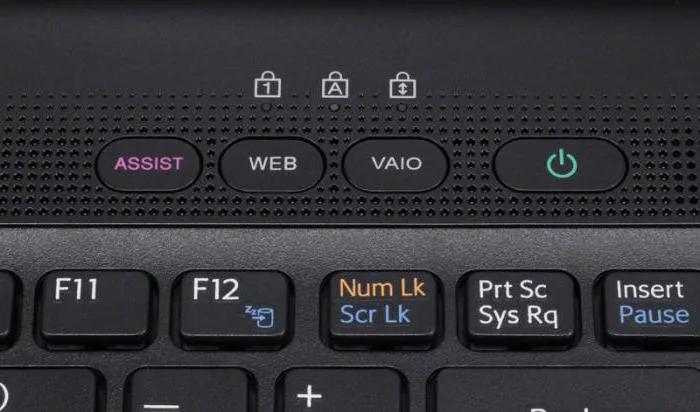
Но решение есть. Например, имеем ситуацию, когда в БИОСе не работает клавиатура на ноутбуке. Вход в систему настроек можно осуществить несколькими методами. Некоторые модели лэптопов изначально оборудованы специальными кнопками на панели, с помощью которых и вызывается раздел параметров БИОСа. В частности, это касается продукции Lenovo, Sony VAIO (кнопка ASSIST) и т. д.
Вторым вариантом доступа в том случае, когда в БИОСе не работает клавиатура, станет подключение внешнего ее аналога через USB-порт. Но тут нужно помнить, что внешнюю клавиатуру желательно подключать без питания, а только потом включать устройство на загрузку.
Принудительная очистка с извлечением батареи
На устройствах, которые не имеют специальной кнопки для быстрого допуска к БИОС, необходимо выполнить принудительную очистку. Она проводится путём извлечения батареи.
Алгоритм проведения принудительной очистки
- Обесточиваем компьютер
. Для обеспечения полной разрядки конденсаторов требуется несколько раз зажать кнопку питания. - После этого находим в блоке (или внутри корпуса ноутбука) батарейку, которая своим видом похожа на монету.
- Аккуратно ее вытаскиваем.
- Спустя пять секунд вставляем батарейку на место той же стороной.
После данных действий настройки БИОС сбросятся, и клавиатура вновь заработает.
При попытке настройки параметров первичной системы, что очень часто может быть причиной сбоев, попутно возникает вопрос доступа к ним, ведь для вызова БИОСа или перемещения по разделам настройки без клавиатуры в большинстве случаев не обойтись никак.
Не работает клавиатура при выборе ОС
Если клавиатура работает в самой ОС и BIOS, но не работает при выборе загрузки операционной системы необходимо обновить загрузчик ОС, а лучше все использовать загрузчик Grub, который устанавливается при установки Unix.
Для обновления загрузчика Windows необходимо иметь диск с установленной операционной системой. Ваша установленная ОС должна иметь полную функциональность. В этой статье рассказано как сделать восстановление загрузчика в Windows.
В БИОСе не работает PS/2 клава
Нужна помощь. Приключилась такая фигня. Полгода не лазил в биос за ненадобностью. Сегодня понадобилось, залез, а клава не реагирует. То бишь войти туда я могу, нажав DEL, а дальше всё. Нум-лок не нажимается, лампочка на клаве горит. В винде всё нормуль, сейчас я и пишу коммент с этой клавы.
Гуглю уже часа 3, но вменяемого решения не нашел. БИОС сбрасывал, батарейку вынимал, перемычку переставлял.
Интересуют люди, которые сталкивались с такой проблемой, может работали в сервисных. Самому не хочется из-за такой ерундени нести в сервисный. Жить-то в принципе можно, винда ж пашет. Но хочется решить траблу, да и на будущее быть в курсе.
qwqwqw_2
> В БИОСе не работает PS/2 клава
отличный повод купить USB-клаву.
qwqwqw_2
> Самому не хочется из-за такой ерундени нести в сервисный.
ремонт в сервисе тебе встанет дороже новой клавы раз в 10
Зачем? Клава чудесная. Со всякими доп кнопочками для мультимедии и быстрому доступу к вордам, экселям. Полностью устраивает. Если бы она сломалась, то вообще не работала. А то тут только с БИОСом трабла.
qwqwqw_2
> Со всякими доп кнопочками для мультимедии и быстрому доступу к вордам, экселям. Полностью устраивает.
не майкрософтовская случайно с групированными по 3 шт F-кнопками?)
qwqwqw_2
Купите сверх дешевую клаву специально для биос. Можно попробовать прямо в магазе, если магаз вменяемый и прямо там если проблема с планшетом и переключить в биос что нужно и уйти не купив. Ну и неужели на работе или у друга клавы нет временно? Вообще можно купить, а потом сразу вернуть без объяснений мол не понравилась, тк права потребителя это позволяют.
laMer007 , ОТЛИЧНОЕ РЕШЕНИЕ. 111 Бинго. Спасибо тебе, ты мастер, знаток, гуру IT. 111
Вместо того, чтобы решить проблему, лучше купить клаву специально для БИОСа:))))))
laMer007
> Вообще можно купить, а потом сразу вернуть без объяснений, тк права потребителя
> это позволяют.
Ну. Надо настроить BIOS — покупаешь в ближайшем магазине клаву, настраиваешь, делаешь возврат.
qwqwqw_2
> Вместо того, чтобы решить проблему, лучше купить клаву специально для
> БИОСа:))))))
Это быстрее и дешевле будет, а главное наверняка. иногда проблему не нужно решать, а выгоднее подкостылить решение.
qwqwqw_2
> Вместо того, чтобы решить проблему
Вы хотите, чтобы я вам предложил собрать свою клаву по схеме в интернете? Ну перепрошейте биос, если охота. Имхо купить, настроить и через пару дней вернуть, тк мол не нравится ход клавишь самой дешевой клавы — адекватное решение.
Хех, это что же, сейчас история пошла на второй круг с обратной стороны? Раньше наоборот USB клава могла в недобросовестном биосе не работать. И действительно что самое нелепое — зайти в биос можно, а внутри она не фурычит. А сейчас уже наоборот? Лол. Х/з я не из сервисного конечно но в таких случаях менял клаву.
При старте не следует сразу нажимать ANY KEY, нужно подождать пока пройдет тест оперативки и начнется определение дисков, потом нажимать клавишу входа в BIOS SETUP(ровно один раз, не клацать ибо заглючит!).
Это может показатся диким шаманством, но у меня именно так все работает.
Tonal
> При старте не следует сразу нажимать ANY KEY, нужно подождать пока пройдет тест
> оперативки и начнется определение дисков, потом нажимать клавишу входа в BIOS
> SETUP(ровно один раз, не клацать ибо заглючит!).
> Это может показатся диким шаманством, но у меня именно так все работает.
это не шаманство, на довольно большом количестве материнок нажатия после 3-го блокировались, а момент считывания нажатия для биоса прооходил только после теста оперативки (подчас секунд 10).
Но я думаю у топикстартера проблема серьёзнее, ну или он дурак если до этого сам не догадался.
























